
Съдържание
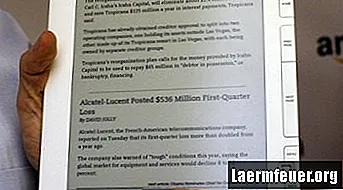
В допълнение към текстови файлове и електронни книги в различни формати, устройството за четене Kindle на Amazon може да показва PDF файлове. В неконвертиран формат обаче PDF файловете не се влияят от вградените настройки на шрифта на Kindle, които ви позволяват бързо да увеличите или намалите размера на шрифта. Промяната на вашия Kindle в пейзажен режим може да улесни четенето на PDF файлове, но ако искате да използвате настройките на шрифта, ще трябва да изпратите PDF за преобразуване чрез автоматичната услуга на Amazon.
Етап 1
Опитайте да промените вашия Kindle в пейзажен режим. Това обикновено прави PDF файловете по-големи и по-ясни. Отворете PDF файла на вашето устройство и натиснете бутона "Aa", до интервала. Използвайте клавишите със стрелки, за да изберете един от пейзажните режими в „Завъртане на екрана“ и натиснете централния бутон.
Стъпка 2
Конвертирайте PDF във формат Kindle MOBI, ако пейзажният режим все още е незадоволителен. Най-лесният начин да направите това е да изпратите имейл на "[email protected]", където "username" е вашето потребителско име за Kindle. Не е необходимо да поставяте никакъв текст в тялото на този имейл - просто прикачете PDF файла и се уверете, че темата е „конвертирана“.
Стъпка 3
Свържете вашия Kindle към безжична мрежа - от главното меню натиснете „Menu“, изберете „Settings“, след това изберете „Wi-Fi settings“, за да видите списък с наличните мрежи - и преобразуваният PDF файл автоматично ще бъде прехвърлен в „[email protected]“ вместо „[email protected]“, като в този случай той ще бъде изтеглен през 3G връзката на телефона срещу такса от приблизително 10 цента на файл.
Стъпка 4
Отворете новоконвертирания файл на вашия Kindle и използвайте бутона "Aa", за да промените размера на шрифта, точно както бихте направили всеки друг документ.